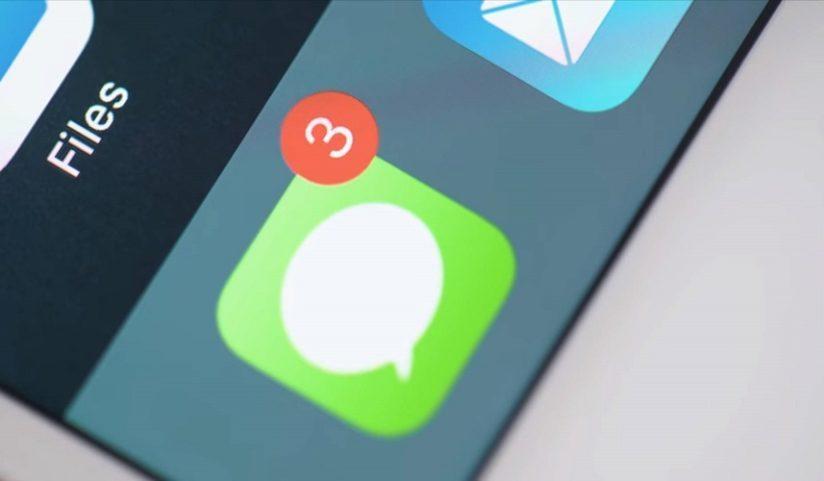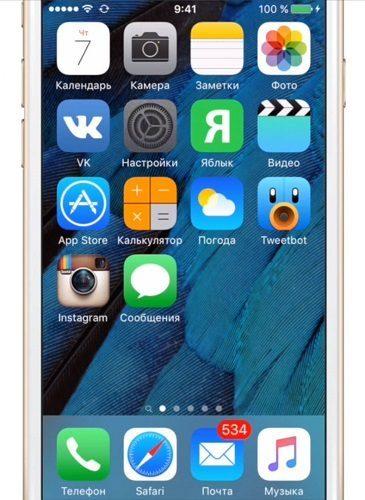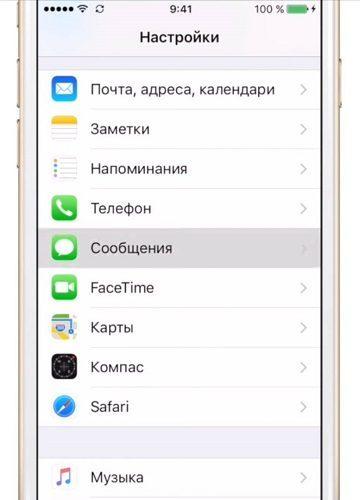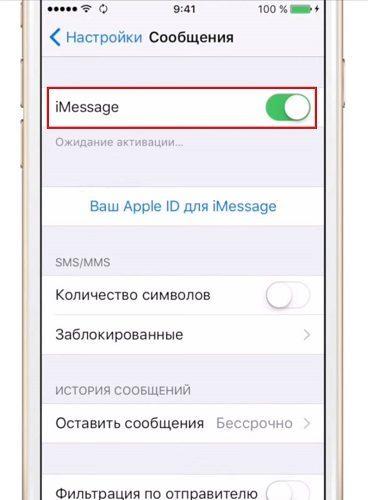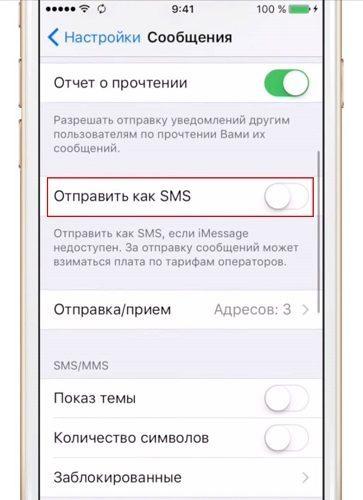Загрузить PDF
Загрузить PDF
В этой статье мы расскажем вам, как на iPhone/iPad отправлять текстовые сообщения через iMessage. Это можно делать, только если у получателя сообщения тоже iPhone.
Шаги
-
1
Убедитесь, что отправитель и получатель сообщения подключены к беспроводной сети или мобильному интернету. Сделайте это, потому что сообщения iMessages передаются через интернет.
- На Android-устройстве отправить или получить сообщение iMessages нельзя.
- Сообщения, выделенные зеленым цветом, являются SMS/MMS-сообщениями, а сообщения, которые выделены синим цветом, являются сообщениями iMessages.
-
2
Запустите приложение «Настройки»
. Его значок находится на главном экране.
-
3
Коснитесь Сообщения. Этот значок выглядит как белое речевое облако на зеленом фоне.
-
4
Передвиньте ползунок у «iMessage» в положение «Включить»
. Если он уже зеленый, пропустите этот шаг.
-
5
Передвиньте ползунок у «Отправлять как SMS» в положение «Выключить»
. Имейте в виду, что если получатель сообщения владеет смартфоном, отличным от iPhone, он или она не смогут получить ваше сообщение.
-
6
Прокрутите вниз и нажмите Отправка и получение. Отобразится некая контактная информация.
-
7
Выберите свой адрес электронной почты и номер телефона. Вы найдете их в разделе «Ваш адрес для iMessage». Установите флажки у своего электронного адреса и телефонного номера.
-
8
Нажмите кнопку «Домой», чтобы перейти на главный экран.
-
9
Запустите приложение «Сообщения». Нажмите на значок в виде белого речевого облака на зеленом фоне; этот значок находится на главном экране.
-
10
Отправьте сообщение. Отныне любое сообщение будет отправляться как сообщение iMessage, а не как SMS/MMS-сообщение.
- Если сообщение не отправляется, перезагрузите iPhone.
- Когда вы отправите сообщение iMessage, рекомендуем снова активировать SMS-сообщения, чтобы отправлять их людям, у которых нет iPhone. Для этого:
- Запустите «Настройки»
.
- Нажмите «Сообщения».
- Передвиньте ползунок у «Отправлять как SMS» в положение «Включить».
- Запустите «Настройки»
Реклама
Об этой статье
Эту страницу просматривали 8537 раз.
Была ли эта статья полезной?
В этой статье мы расскажем и покажем вам, как отправить iMessage вместо SMS на Айфоне и Айпаде. За которые не будут взимать плату, они равно как и обычное SMS-сообщение. Тем самым давая вам бесплатные текстовые сообщения, когда у вас есть доступ к интернету.
Все еще не знаете разницу между SMS (текстовыми сообщениями) и iMessage? Не беспокойтесь, мы расскажем, отличия между ними и настройку которая позволит отправлять смс, а не iMessage.
Какая разница между iMessage и SMS на iPhone и iPad?
Перед тем как отправлять через iMessage, вы должны узнать разницу. Текстовые сообщения (SMS) отправляются через оператора сотовой связи (Билайн, МТС, Мегафон и т. д.). Но iMessage автоматически отправляет сообщения через сервера Apple (если вы находитесь в зоне действия Интернета), экономя таким образом деньги.
1. Если вы не подключены к Интернету, за сообщения будут снимать деньги или засчитываться как ежемесячный план данных. Но если вы подключены к Интернету, iMessage будет отправлять бесплатные сообщения.
2. Также, вы можете использовать iMessage со всех устройств включая iPad и Mac.
3. Можно визуально распознать разницу между SMS (текстовыми сообщениями) и iMessage по цвету сообщения. Бесплатные сообщения отправляются как синие, а SMS сообщения как зеленые.
Важно: для отправки в сети iMessage нужно иметь устройства Apple. Если у вас любое другое, то сообщение будет отправлено в виде текстового (SMS).
Как отправить iMessage вместо СМС на Айфоне и Айпаде?
Поскольку iMessages можно отправлять по интернету, они могут быть отправлены с iPad, iPod touch или компьютера Mac, у которого нет сотовой связи.
1. Зайдите в свои настройки.
2. Перейдите в сообщения.
3. Найдите iMessage и включите функцию. После этого он должен активироваться. Если у вас возникла ошибка, смотрите причины почему не активируется iMessage и как её исправить.
4. Кроме того, имеется запасной вариант, который дает возможность отправлять ваши сообщения в виде обычных SMS, если нет доступа к интернету, но если вы не хотите платить можете отключить эту настройку. Более подробно как настроить iMessage.
5. Чтобы отправить смс, а не iMessage, просто отключите функцию, которую вы только что активировали. Помните, что для работы функции приема и отправки сообщений должен быть iPhone или другое совместимое яблочное устройство, поддерживающее эту функцию.
Теперь вы знаете как отправлять iMessage, вам только нужно подключение к интернету для отправки ваших сообщений.
Вы можете заметить, что некоторые из ваших текстовых сообщений являются голубыми, а другие – зеленые. Это не случайно, так как цвета сообщений имеют смысл. Если ваши сообщения голубые, это означает, что вы используете iMessage, а зеленые – текстовое сообщение (SMS).
Как отправить СМС, а не iMessage на Айфоне и Айпаде
Вы можете настроить, приложение «iMessage», чтобы оно автоматически отправлять сообщения в виде текстовых SMS-сообщений. Это нужно тогда, когда устройство не имеет подключения к Интернету.
Откройте приложение «Настройки» и выберите «iMessage». Вы увидите вариант «Отправить как SMS». Установите ползунок в положение «ВЫКЛ», если вы не хотите, чтобы сообщения автоматически отправлялись как обычные текстовые сообщения, когда недоступно подключение к Интернету.
Установите «Отправить как SMS» в положение «ВЫКЛ». Это не полностью отключает все текстовые сообщения SMS. Вы по-прежнему сможете отправлять текстовые сообщения кому-либо с устройства.
При отключении этой опции, устройство не будет автоматически отправлять сообщения в виде обычных SMS, когда интернет-соединение недоступно. Вы можете принудительно отправить недогруженные сообщения в виде обычного текстового SMS независимо от настройки «Отправить как SMS».
Если приложение «iMessage» испытывает проблемы с отправкой сообщений, нажмите и удерживайте на сообщение с надписью «Недоставленное сообщение» до тех пор, пока не появится опция «Отправить как текстовое сообщение (SMS)». Это игнорирует настройку «Отправить как SMS» для этого отдельного сообщения.
Если вы нашли эту статью (как отправить iMessage на Айфоне и Айпаде) полезной, оставьте комментарий ниже и поделитесь со своими друзьями.
[dzs_videogallery id=”kak-otpravit-imessage-a-ne-sms/kak-nastroit-imessage-na-iphone” db=”main”]
Начиная с 5-й версии мобильной операционной системы iOS, Apple предлагает пользователям возможность бесплатного (за счет интернет-трафика) обмена сообщениями посредством встроенного мессенджера iMessage. Однако до сих пор не все владельцы iДевайсов знают о его существовании – по умолчанию сервис отключен и требует активации. О том, как включить, настроить и использовать iMessage на iPhone, iPad и iPod Touch, мы расскажем в этом материале.
Итак, для работы с нативным мессенджером необходимо произвести его настройку, при этом, ряд опций может отличаться в зависимости от версии системы, поэтому рассмотрим только основные.
iMessage – бесплатный фирменный мессенджер Apple, работающий только на устройствах компании (iPhone, iPad, iPod Touch, Mac, Apple Watch). Сервис позволяет обмениваться сообщениями между пользователями устройств Apple без необходимости установки сторонних приложений. iMessage работает в приложении Сообщения наряду с привычными SMS и MMS.
Для работы сервиса необходимо подключение к Интернет.
Как включить, настроить и использовать iMessage на iPhone, iPad и iPod Touch
Активация iMessage
В случае, если Вы настраиваете iMessage на iPhone, то прежде всего, вставьте в смартфон рабочую SIM-карту.
Перейдите в пункт меню Настройки –> Сообщения и переведите флажок iMessage в активное положение.
Появится предупреждение, что «Некоторые операторы сотовой сети могут взимать плату за сообщения SMS, использованные для активации iMessage» – нажмите “Ок“.
Не пугайтесь, сервис iMessage совершенно бесплатен (работает через Интернет), однако Apple предупреждает, что при активации службы иногда требуется отправка обыкновенного SMS, за которую сотовый оператор может списать средства со счета (в размере стоимости одной СМС).
Нажмите на появившуюся ссылку-кнопку Ваш Apple ID для iMessage.
Введите Ваш Apple ID и пароль и дождитесь активации сервиса.
Настройка iMessage
Показ фото контактов — функция включает показ аватарок контактов iOS в приложении Сообщения.
ПО ТЕМЕ: Фото контакта при звонке на весь экран iPhone – как сделать?
Переадресация — функция активирует возможность отправки SMS и iMessage с других устройств, связанных одним Apple ID. Другими словами, благодаря этой функции Вы сможете отправлять обычные СМС даже с Macbook, главное, чтобы на нем был выполнен вход в iMessage при помощи единого Apple ID.
ПО ТЕМЕ: Как звонить (сотовые звонки) с iMac, Macbook Pro, Air или Mac mini?
Перевод флажка “Отчет о прочтении” в активное положение означает, что собеседники будут видеть – прочитали вы сообщение или нет;
Функция “Отправить как SMS” позволяет системе отправлять сообщение как обычную SMS или MMS, когда нет доступа к интернету (нет возможности отправить iMessage).
Отправка/прием (подробное описание в конце статьи) — раздел настроек, предназначенный для управления адресами e-mail и номерами телефонов для переписки в iMessage
Показ темы — позволяет включить отображение темы сообщения.
Подсчет символов — функция работает при активированной опции “Показ темы” и только при отправке обыкновенных СМС.
Заблокированные — данный раздел настроек iMesaage предназачен для создания черного списка пользователей.
ПО ТЕМЕ: Как блокировать звонки на iPhone от номеров Нет ID абонента или Неизвестен.
Переключатель Фильтрация по отправителю позволяет отключить уведомления от пользователей, которых нет в списке контактов. К тому же, такие соообщения будут отображаться в отдельной вкладке.
При помощи опции Оставить сообщения можно установить продолжительность хранения сообщений на устройстве – 30 дней, 1 год или бессрочно.
Кроме того, присутствует возможность настройки автоматического удаления аудио- и видео сообщений. По умолчанию параметр установлен на 2 минуты. По истечении этого времени аудио- или видео сообщение будет удалено из истории разговора. Естественно, присутствует также вариант Никогда.
Поднять, чтобы слушать — опция позволяет прослушивать и отвечать на аудио-сообщения iMessage просто поднеся iPhone к уху.
Режим низкого качества сжимает изображения перед отправкой, тем самым позволяя экономить мобильный трафик.
ПО ТЕМЕ: Как уменьшить расход мобильного трафика на iPhone. 13 советов.
Настройка отправки и приема сообщений iMessage
На пункт Отправка / прием стоит обратить особое внимание.
В разделе Ваш адрес для сообщений iMessage необходимо выбрать адреса электронной почты, которые будут ассоциироваться с iMessage. Другими словами, на выбранные адреса электронной почты Вам можно будет отправлять сообщения. Для того чтобы не запутаться, рекомендуем выбрать один наиболее используемый E-mail адрес.
В разделе Начинать новый разговор с указывается номер телефона или адрес электронной почты с которого будут отправляться все исходящие сообщения. В идеале, конечно, выбрать номер телефона.
Почему сообщения в iPhone бывают синими и зелеными? (подробно)
После активации и настройки параметров iMessage использование сервиса (отправка и прием бесплатных сообщений) становится возможным посредством штатного iOS-приложения Сообщения — просто запустите его на iPhone и iPad, выберите нужный контакт и убедитесь, что в поле для ввода имеется пометка “iMessage”, а кнопка Отправить отображается синим цветом. Текст отправленного сообщения iMessage, тоже будет выделен синим.
Если же контакт отображается зеленым цветом, то это означает, что у абонента не активирована служба iMessage или он не является пользователем продукции Apple. Такому контакту будет отправлено обыкновенное платное СМС-сообщение, при условии, что в настройках приложения Сообщения был активирован пункт Отправить как SMS. Текст обычного СМС-сообщения будет выделен зеленым цветом.
Другие полезные возможности iMessage
- Как отправлять рукописные сообщения iMessage на iPhone.
- Как рисовать и отправлять анимацию Digital Touch в iMessage (пульс, сердечки, огненные шары и т.д.).
- Групповой чат в iMessage на iPhone: как создать и управлять.
- Как удалить отдельно фото или видео из переписки iMessage на iPhone или iPad.
- Как правильно и зачем отключать iMessage при переходе на Android, Windows Phone, BlackBerry.
Смотрите также:
- «Найти друзей», или как смотреть местонахождение знакомых на iPhone и iPad.
- Как отвечать на звонок iPhone (Viber, WhatsApp, Skype), не касаясь смартфона.
- Почему нужно пользоваться Night Shift (Ночным режимом) на iPhone – научное объяснение.
Служба для обмена сообщениями iMessage SMS позволяет бесплатно отправлять послания с одного устройства Apple на другое. Чтобы отправить SMS через этот сервис, необходимо иметь доступ в интернет. Если у адресата не работает служба, то вместо iMessage можно настроить отправку обычного СМС.
Возможности iMessage
Клиент установлен по умолчанию на все устройства Apple, от iPhone до компьютера Mac. По сути, это встроенный мессенджер, который самостоятельно определяет, есть ли у другого абонента аналогичная служба и доступ в интернет. Если у адресата iMessage работает, то сообщение будет отправлено ему бесплатно. Если у него отключена служба, нет доступа в интернет или вообще смартфон на Android, то он получит обычную смску.
Начиная с iOS 8, в iMessage появилась новая возможность – отправка аудио- и видеосообщений. Чтобы отправить аудиозапись, нажмите и удерживайте микрофон в диалоге. То же касается видеосообщений: чтобы отправить короткое послание, нажмите на значок и камеры и не отпускайте его, пока не скажите все, что хотели.
Включение и настройка iMessage
Чтобы разобраться, как отправить сообщение через iMessage, достаточно включить службу в настройках.
- Откройте стандартное приложение «Настройки» на iPhone или другом устройстве от Apple.
- Перейдите в раздел «Сообщения».
- Передвиньте ползунок у переключателя iMessage в положение «Включено».
Служба активирована, теперь вы имеете возможность настроить порядок её работы. Вы можете указать, через какой промежуток история будет очищаться. В диалогах могут быть картинки, видео и аудио, которые занимают много места в памяти, поэтому рекомендуется чистить историю как можно чаще – хотя бы раз в месяц.
Кроме того, вы можете включить отображение темы и количества символов, а также заблокировать нежелательные контакты. Чтобы добавить абонента в черный список:
- Выберите переписку.
- Нажмите кнопку «Подробно».
- Выберите иконку «i».
- Тапните по пункту «Заблокировать абонента» в самом низу меню.
Чтобы посмотреть черный список, необходимо зайти в раздел «Сообщения» в настройках и открыть вкладку «Заблокированные». Здесь можно не только изучить перечень забаненных контактов, но и разблокировать отдельных абонентов.
Переключение между iMessage и SMS
iMessage отправляет SMS через специальную службу при соблюдении нескольких условий:
- Есть подключение к интернету у вас и адресата.
- У другого абонента тоже устройство от Apple с включенной функцией iMessage.
Если хотя бы одно условие не соблюдается, то система самостоятельно сменит встроенный мессенджер на службу отправки SMS. Чтобы понять, какие технологии отправки используются в данный момент, обратите внимание на цвет кнопки «Отправить» в диалоге. Если кнопка синяя – послание отправится через iMessage. Зеленый цвет говорит о том, что используется служба SMS от мобильного оператора.
Вы можете поменять метод отправки вручную. Для этого достаточно зайти в раздел «Сообщения» в настройках и на время отключить iMessage. Можно обойтись и без отключения: переключитесь между службами, зажав палец на сообщении и выбрав «Отправить как SMS».
Не забывайте читать комментарии, там тоже много полезной информации. Если на ваш вопрос нет ответа, а на более поздние комментарии есть ответ, значит ответ на ваш вопрос содержится в статье, уважайте чужое время.
Вам также может быть интересно
Существует множество полезных сервисов для работы на смартфонах от знаменитого яблока. Однако многие любители данной марки даже не задумываются о наличии на устройстве таких программ. Одной из таких является iMessage, на который достаточно сложно заметить, так как сервис не имеет определенного значка и по стандарту выключен. К тому же на новых, неиспользованных устройствах программка отключена. Давайте разберемся, что позволяет делать данная утилита и как начать пользование.
Что представляет данный сервис
Исходя из названия можно догадаться, что iMessage – это своеобразный мессенджер, встроенный в ОС Айфона. Такой сервис позволяет отправлять текстовые и медиасообщения, как все обычные привычные мессенджеры. Но есть отличающие черты, которые возможно подключить и настроить отдельно. Пункт об этом освящен ниже в статье.
Найти iMessage можно через сервис «Сообщения», с помощью которых обычно совершаются отправление и получение смс. Чтобы использовать программу, обязательно подключение к сети (мобильной или к роутеру). О включении, использовании и функционале также описано дальше.
Важный пункт: если доступа к сети нет, то приложение работать не будет. Получение и отправление сообщений останется, но будет происходить через стандартные сообщения.
За счет интеграции приложения в систему девайса, не придется возиться с установкой. Необходимо выполнить следующее:
- Откройте раздел настроек на рабочем столе; выберите строку «Сообщения».
- Напротив «iMessage» сдвиньте ползунок вправо.
- Кликните “Apple ID для iMessage”.
- Появится окно “Вход в Apple ID”, внесите необходимую информацию.
После включения, буквально через пару секунд, сервис станет доступным к использованию.
Отключение iMessage на Айфоне
Для отключения сервиса на iPhone нужно выполнить все то же самое, кроме одного пункта:
- Откройте настройки устройства.
- Листните открывшийся перечень до раздела сообщений, зайдите туда.
- Напротив «iMessage» сдвиньте ползунок влево, чтобы сделать неактивным.
По завершении вышеперечисленных действий мессенджер перестанет функционировать. Отправление сообщений останется возможным только через стандартные платные (тарифные) смс.
Настраиваем iMessage
Как и большинство других сервисов, аймесседж тоже можно настроить. Для этого:
- Откройте настройки устройства, через иконку на рабочем столе главного экрана.
- Кликните пункт с сообщениями.
- Откроется список возможностей с ползунками напротив, которые можно активировать или деактивировать, в зависимости от личных предпочтений.
Ниже перечислены основные функции, которые доступны к использованию для настраивания сервиса.
- Отчет о прочтении. После прочтения полученного сообщения, у собеседника появится соответствующая пометка о прочтении.
- Отправить как СМС. При отсутствии подключения к интернету, послание отправится через стандартные смс.
- Показ темы. После включения отобразится тема сообщения.
- Количество символов. Во время написания текста смс включится счетчик набираемых символов.
- Черный список. Доступный просмотр и редактирование перечня контактов из черного списка.
- Фильтрация по отправителю. Уведомления о пришедшем сообщении от пользователя, которого нет в списке контактов, не будут приходить.
- Оставление сообщения. Возможность определения срока, по которому сообщения будут сохранены на смартфоне.
- Истечение времени. Определение времени, по истечении которого будут удалены видео- и аудиосообщения.
- Отправление/Прием. Указание адресов электронной почты, на которые сторонние пользователи смогут присылать смс через аймесседж. Чтобы не возникло путаницы, рекомендуют указать 1 действующий адрес.
Настроить приложение не труднее подключения.
Использование iMessage на iPhone
С основными моментами отключения, подключения, настраивания разобрались. Осталось понять суть использования функционала мессенджера. Отправление смс происходит так же как при обычном отправлении:
- Откройте раздел с сообщениями.
- Выберите диалог или начните новый (в таком случае выберите нового получателя).
- Введите текст, при необходимости прикрепите файл, кликните клавишу отправления.
Когда диалоговое окно чата окрашено синим – абонент пользуется аймесседжом. Если же сервис отключен или у собеседника не iPhone, то переписка подсвечена зеленым. Соответственно, в таком случае, отправление смс пройдет по подключенному тарифу.
Сторонние опции мессенджера:
- Быстрый ответ на пришедшее смс. Возможно потянуть оповещение пришедшего смс вниз, ввести ответ в виде текста или записать голосовое смс и отправить.
- Прикрепление готового изображения и видео. Нажмите значок камеры, выберите необходимые файлы и отправьте.
- Создание фото и видео для отправки через мессенджер. Зажмите значок камеры, выберите кнопку фото или видео, отправьте.
- Создание аудиосообщений. Кликните значок микрофона и запишите голосовое послание, отправьте.
- Отправление информации о местоположении. Нажмите кнопку в верхнем правом углу и выберите пункт «Отправить текущую геопозицию».
- Отправление информации о местоположении со сроком доступа к смс. Выполните предыдущий пункт, укажите срок, по истечении которого информация станет недоступной.
- Скрытие уведомлений о смс от пользователя или включение отчета о прочтении. Кликните значок сверху справа и выберите конкретный пункт.
- Управление групповыми чатами. Откройте диалог, нажмите иконку в верхнем правом углу и выберите необходимый пункт: добавить/удалить контакт, изменить наименование чата, отключить/включить оповещения и проч.
- Для просмотра точного времени отправки и получения сообщений просто подвиньте окошко диалога влево.
Важно помнить: когда ОС iPhone выше 10, то не все опции могут присутствовать. Помимо этого могут различаться названия и расположения иконок и т.д. Это касается всей информации, здесь.
Сторонние возможности iMessage
Ранее было описано, что в мессенджере кроме стандартного обмена смс присутствуют другие встроенные и устанавливаемые вручную дополнения. Тем самым данная возможность позволяет улучшить общение или расширить функционал, вплоть до дополнения опций перевода средств, совершения покупок и т.д.
Стандартный набор предоставляет:
- iMusic – возможность делиться треками.
- Digital Touch – отправление эффектов.
- AppStore – установка приложений.
- Пользование Яндекс переводчиком.
- Отправление геометок с помощью 2ГИС.
- Отправка видео из YouTube.
- Отправление стикеров.
Чтобы самостоятельно добавить программы из магазина приложений через мессенджер:
- Откройте диалоговое окно с пользователем мессенджера на Айфон.
- Под строкой ввода текста найдите значок AppStore.
- После нажатия высветится список приложений, доступных для установки. Список разделен по тематикам, потому для подробного просмотра необходимо кликнуть «Смотреть все». Найдите нужные программки.
- Кликните клавишу установки или иконку с ценой возле интересующей утилиты.
- После нажатия система может напросить подтверждение, которое можно подтвердить путем ввода пароля Apple ID или через Touch ID.
- По завершении манипуляций пройдет автоматическая загрузка и установка приложения. Для выхода из магазина кликните крестик сверху справа.
Также можете почитать про иные интересные мессенджеры: Hangout, WeChat.
Заключение
Читателям данной статьи скорее всего ранее не приходилось сталкиваться с iMessage и подробно о данной функции узнали недавно. В таком случае, рекомендуем попробовать использовать приведенный в статье мессенджер. Включение, настройка достаточно просты и быстры в исполнении, к тому же после этого появляется возможность пользования дополнительными функциями и экономии на обмене сообщениями.
Активация messenger аймеседж на телефоне от Аpple проста и удобна. Можно отправлять мгновенные анимированные бесплатные месседжи. Легко войти, выйти, восстановить приложение, также заслуживают внимания некоторые фишки аймессадж.
Хотите узнать, как отправить СМС вместо iMessage или наоборот? Научим вас переключаться между настройками Айфона – это несложно! Обсудим все доступные параметры и будем общаться правильно!
Настройки смартфона
Активные пользователи Айфона знают о существовании Аймесседж – внутренних сообщений, это своеобразная фишка техники.
- Общайтесь бесплатно – только с другими владельцами яблочных девайсов;
- Обязательное условие – наличие стабильного подключения к интернету.
Уже пользовались опцией? Стоит поговорить о том, как отправить СМС, а не iMessage или наоборот. Для этого нужно изучить доступные настройки смартфона:
- Откройте настройки и найдите раздел «Сообщения»;
- Найдите строку «Аймесседж» и кликните по тумблеру напротив;
- Если он подсвечен зеленым – вы активировали передачу данных через интернет.



Чуть ниже вы увидите блок «Отправка/прием». Здесь можно выбрать используемые данные – номер телефона и адрес электронной почты.
Чтобы иметь возможность отправить обычное СМС, а не iMessage, двигаемся по меню ниже:
- Найдите блок «Отправка как SMS»;
- Активируйте тумблер напротив.
Если подключения к интернету не будет, сообщения будут автоматически уходить за установленную оператором плату. Как только подключение возобновится, заработает опция «Аймесседж». Если вы не подключите эту функцию, месседж будет висеть неотправленным до момента подключения к сети.
Несколько слов об опции «Переадресация» (можно найти в меню). Если вы включите функцию, сможете отправлять и получать сообщения на других связанных устройствах, где был выполнен вход в учетную запись пользователя.
Сменить СМС на iMessage в настройках легко – воспользуйтесь нашими советами! Не будем забывать о секретной фишке – расскажем ниже.
Дополнительная опция
Вы твердо решили перейти с СМС на iMessage и общаться с владельцами Айфонов бесплатно – похвальное решение. Подключение прервано, месседж не уходит, а вам срочно нужно связаться с человеком?
Не нужно лезть в настройки – воспользуйтесь быстрым доступом:
- Зажмите пальцем сообщение, оставшееся неотправленным;
- В появившемся меню выберите пункт «Отправить как СМС»;
- Будьте готовы к списанию денег со счета.
Вы сделали все верно, но Айфон пытается отправить Аймесседж? Перезагрузите устройство и возобновите попытки.
Теперь вы с легкостью сможете отправить iMessage вместо СМС на iPhone или наоборот – никаких ограничений! Выбирайте нужное действие и приступайте, у вас все получится, ведь наш обзор всегда придет на помощь в трудной ситуации!
iMessage — интернет-служба мгновенных сообщений, которая была внедрена компанией Apple в iPhone и iPad еще в iOS 5, а сегодня активно эксплуатируется пользователями по всему миру в качестве доступной альтернативы СМС. FaceTime — интернет-служба аудио- и видеовызовов, которая позволяет абсолютно бесплатно общаться с родственниками, близкими, друзьями или коллегами, находящимися в любой части планеты, используя как видео с обеих камер устройства, так и довольствуясь лишь голосом.
Так как же настроить и использовать iMessage и FaceTime на iPhone и iPad на iOS 7?
Как настроить iMessage?
1. Зайти в приложение «Настройки» операционной системы iOS 7:
2. Перейти в раздел «Сообщения»:
3. Передвинуть переключатель активации iMessage в активное положение:
Дополнительно настроить, если это необходимо, возможность отправки другим пользователям уведомлений о прочтении вами их сообщений, передвинув переключатель «Отчет о прочтении» в активное положение. Возможно «Отправить как СМС» используется в том случае, если абоненту не удается отправить сообщение через iMessage.
4. Перейти в меню «Отправка/прием» и настроить список идентификаторов:
Первоначально iMessage ассоциируется с номером телефона и адресами электронной почты, предназначенными для работы с Apple ID и созданными компанией Apple для работы с почтой через iCloud автоматически.
Как использовать iMessage?
1. Зайти в приложение «Сообщения» операционной системы iOS:
2. Создать новый диалог или возобновить предыдущий:
3. Набрать сообщение в соответствующем поле:
Если сервера Apple определят, что у пользователя, которому необходимо отправить сообщение, настроен iMessage, то текст будет отправлен именно через данный протокол, в противном случае будет использован традиционный СМС.
4. Подтвердить отправку нажатием кнопки «Отпр.»:
Все сообщения, отправленные через iMessage, будут использовать синий цвет выделения, через СМС — зеленый.
Как настроить FaceTime?
1. Зайти в приложение «Настройки» операционной системы iOS 7:
2. Перейти в раздел FaceTime:
3. Передвинуть переключатель включения FaceTime в активное положение:
4. Настроить список идентификаторов:
Первоначально FaceTime ассоциируется с номером телефона и адресами электронной почты, предназначенными для работы с Apple ID и созданными компанией Apple для работы с почтой через iCloud автоматически.
Как использовать FaceTime?
1. Зайти в приложение «Телефон» операционной системы iOS 7:
2. Определить желаемого абонента и перейти в меню работы с контактом, выбрать возможность FaceTime нажатием на кнопку с изображением телефонной трубки или камеры рядом с соответствующим пунктом меню (телефона трубка — аудиовызов, камера — видеовызов):
Таким образом, с помощью функций iMessage и FaceTime пользователям iPhone и iPad можно не только существенно сэкономить на звонках, но и существенно повысить удобство общения и качество связи.